كيفية إصلاح بطء iOS 26 ؟ دليل مع حلول أبلغ عنها المستخدمون
مع إصدار iOS 26 ، أبلغ العديد من مختبري النسخ عن مشاكل في الأداء، بما في ذلك التباطؤ والركود. يُبلغ المستخدمون الذين يختبرون iOS 26 عن بطء أجهزة iPhone الخاصة بهم أكثر من المعتاد، خاصةً على شاشة القفل. يمكن أن تجعل هذه المشاكل حتى المهام البسيطة محبطة.
إذا كنت تعاني من مشكلة تباطؤ iOS 26 ، فقد قمنا بتجميع دليل شامل. ستتعرف على أسباب بطء iOS 26، وكيفية جعل iOS 26 أقل بطئًا.
الجزء 1. لماذا نظام التشغيل iOS 26 بطيء جدًا؟
بينما لم يتم إصدار iOS 26 رسميًا بعد، يمكن أن تقدم رؤى مختبري النسخ لـ iOS 18 لمحة عن الأسباب المحتملة للتأخير في الإصدار القادم iOS 26 :
- مهام النظام في الخلفية: بعد التحديث، غالبًا ما تقوم أجهزة iPhone بتنفيذ مهام في الخلفية مثل إعادة فهرسة الملفات ومزامنة البيانات، مما قد يؤدي إلى تباطؤ مؤقت في الأداء.
- تطبيقات غير متوافقة أو قديمة: يمكن أن تتسبب التطبيقات غير المحسّنة لأحدث إصدار من iOS في حدوث تأخير وتعطل.
- زيادة الطلبات على النظام: الميزات الجديدة في تحديثات iOS يمكن أن تضع طلبات أعلى على عتاد الجهاز، مما يؤدي إلى مشاكل في الأداء، خاصةً على الطرازات القديمة.
- مساحة تخزين منخفضة: يمكن أن تعيق المساحة التخزينية غير الكافية أداء النظام.
- صحة البطارية وإدارة الأداء: يمكن أن تؤدي صحة البطارية المتدهورة إلى تقليل الأداء لمنع الإيقاف المفاجئ.
الجزء 2: كيف تجعل iOS 26 أقل بطئًا؟ - إصلاحات تأخير iOS 26
أبلغ العديد من المستخدمين عن تأخير في iOS 26، استجابة بطيئة من لوحة المفاتيح، وتقطيع في التطبيقات بعد التحديث إلى iOS 26. نظرًا لأن النسخ لا تزال قيد الاختبار، فإن حدوث مشاكل في الأداء أمر شائع—ولكن هناك طرق مثبتة لتقليل التأخير وتحسين الاستجابة. جرب الطرق التالية:
1. إعادة تشغيل جهاز iPhone الخاص بك
كيف تجعل iOS 26 أقل بطئًا؟ في بعض الأحيان، كل ما تحتاجه هو إعادة تشغيل بسيطة. يمكن أن تؤدي الملفات المؤقتة، والأخطاء في الخلفية، أو العمليات المتوقفة من تحديث iOS 26 إلى تباطؤ هاتفك. تساعد إعادة التشغيل في مسح ذاكرة النظام وإعادة تعيين الأداء.
أولاً، أعد تشغيل جهاز iPhone الخاص بك لإصلاح مشكلة تأخير iOS 26:
- اضغط مع الاستمرار على زر الطاقة/الإيقاف/الجانب مع زر الصوت (سواء لأعلى أو لأسفل) لبضع ثوانٍ.
- عندما يظهر شريط "اسحب لإيقاف التشغيل" على الشاشة، أطلق الأزرار. ثم، اسحب الشريط بالكامل إلى اليمين لإيقاف تشغيل جهاز iPhone الخاص بك.
- انتظر لمدة 30 ثانية على الأقل، ثم اضغط مع الاستمرار على زر الطاقة مرة أخرى حتى يظهر شعار Apple، مما يدل على أن جهاز iPhone الخاص بك يعيد التشغيل. أطلق الزر بمجرد أن ترى الشعار.
2. تفريغ مساحة تخزين iPhone الخاص بك
تعد المساحة المنخفضة واحدة من الأسباب الرئيسية للتأخير بعد تحديثات iOS 26. يحتاج iOS إلى مساحة للتنفس ليعمل بسلاسة، وعدم توفر المساحة يمكن أن يبطئ كل شيء—من تشغيل التطبيقات إلى الرسوم المتحركة للنظام.
كيف تجعل iOS 26 أقل بطئًا؟ جرب تفريغ مساحة تخزين iPhone:
- افتح تطبيق الإعدادات على جهاز iPhone الخاص بك.
- قم بالتمرير لأسفل واضغط على عام.
- اضغط على تخزين iPhone.
- في أعلى الشاشة، سترى رسمًا بيانيًا للمساحة يظهر مقدار المساحة المستخدمة ومقدار المساحة المتاحة.
لإجراء تنظيف أكثر شمولاً، يمكنك استخدام Tenorshare iCareFone، والذي يساعد في إدارة وتفريغ التخزين بكفاءة.
3. تحديث التطبيقات المتسببة في المشكلة
قد لا تكون التطبيقات القديمة متوافقة تمامًا مع iOS 26. يمكن أن يتسبب التأخير أو الأعطال في التطبيقات التي لم يتم تحسينها للنظام الجديد.
كيف يمكنك إصلاح تأخير iOS 26؟ إليك الخطوات لتحديث التطبيقات المتسببة في المشكلة:
- افتح متجر التطبيقات على جهاز iPhone الخاص بك.
- اضغط على أيقونة ملف التعريف الخاصة بك الموجودة في الزاوية العلوية اليمنى من الشاشة.
- قم بالتمرير لأسفل لعرض قائمة التطبيقات التي بها تحديثات معلقة.
- اضغط على "تحديث الكل" لتحديث جميع التطبيقات دفعة واحدة، أو اضغط على "تحديث" بجوار التطبيقات الفردية التي ترغب في تحديثها بشكل منفصل.
4. تكوين إعدادات لوحة المفاتيح
هل تواجه تأخيرًا عند الكتابة، خاصة في Safari أو تطبيقات المراسلة؟ يمكن أن تتسبب بعض ميزات لوحة المفاتيح—مثل النص التنبؤي أو لوحات المفاتيح من جهات خارجية—في تأخيرات في أنظمة iOS 26 .
كيف يمكنك إصلاح مشكلة تأخير iOS 26 ؟ اتبع هذه الخطوات:
- افتح تطبيق الإعدادات على جهاز iPhone الخاص بك.
- قم بالتمرير لأسفل واضغط على عام، ثم اختر لوحة المفاتيح.
- قم بإيقاف تشغيل ميزات مثل النص التنبؤي وعلامات الترقيم الذكية للمساعدة في تقليل الحمل على معالجة iOS 26 في Safari.
- إذا كنت تستخدم لوحة مفاتيح من جهة خارجية، قم بالتبديل إلى لوحة المفاتيح الافتراضية لجهاز iPhone للتحقق مما إذا كان الأداء قد تحسن.
5. صحة البطارية وإدارة الأداء
يمكن أن تؤدي البطارية المتدهورة إلى تقييد الأداء. يقوم iOS بإبطاء الأجهزة ذات البطاريات القديمة لمنع الإيقاف المفاجئ، لكن هذا يمكن أن يجعل جهازك يبدو بطيئًا.
تحقق من هذه الخطوات لإصلاح مشكلة تأخير iOS 26:
- افهم أنه مع تقدم عمر البطاريات، قد يقوم iOS بإبطاء جهازك عمدًا لمنع الإيقاف المفاجئ الناتج عن تدهور أداء البطارية.
- تحقق من صحة البطارية بالذهاب إلى الإعدادات > البطارية > صحة البطارية والشحن على جهاز iPhone الخاص بك.
- راجع معلومات صحة البطارية. إذا كانت السعة القصوى منخفضة بشكل ملحوظ أو إذا كانت هناك رسالة تشير إلى تدهور صحة البطارية، فقد يؤثر ذلك على سرعة هاتفك.
- فكر في استبدال البطارية. يمكن أن يؤدي تثبيت بطارية جديدة إلى استعادة مستويات الأداء الأصلية لجهاز iPhone الخاص بك.
الجزء 3: الأداة المثالية لحل مشكلة تأخير iOS 26 [سهلة وسريعة]
إذا كنت قد جربت الحلول اليدوية ولا يزال جهاز iPhone الخاص بك في iOS 26 بطيئًا، فإن Tenorshare ReiBoot قد يكون أفضل حل لك. هذه الأداة الموثوقة مصممة لحل أكثر من 150 مشكلة متعلقة بـ iOS، بما في ذلك التأخير، والشاشات المتجمدة، والتجميد، والتطبيقات غير المستجيبة.
ما يميز Tenorshare ReiBoot هو أنها تصلح جهاز iPhone الخاص بك دون حذف بياناتك. لا تحتاج إلى أي مهارات تقنية لاستخدامها. إنها سريعة وموثوقة وتعمل مع معظم أجهزة iPhone وiPad.
المزايا الرئيسية لـ Tenorshare ReiBoot
- تصلح أكثر من 150 مشكلة في iOS بما في ذلك التأخير، وتعطل النظام، والشاشة السوداء، ومشكلات التمهيد المتكررة.
- واجهة سهلة الاستخدام للمبتدئين مع خطوات واضحة؛ لا حاجة لخلفية تقنية للتشغيل.
- تقدم أوضاع الإصلاح القياسية والعميقة حسب مدى خطورة المشكلة.
- تحافظ على أمان جميع بياناتك أثناء إصلاح جهازك—لا حاجة للنسخ الاحتياطي أو إعادة الضبط.
- تعمل مع جميع إصدارات iOS الرئيسية بما في ذلك iOS 26 ومعظم أجهزة Apple.
كيفية إصلاح مشكلة بطء نظام التشغيل iOS 26 باستخدام Tenorshare ReiBoot
-
نزّل برنامج Tenorshare ReiBoot وثبّته على جهاز الكمبيوتر. ثم وصّل جهاز iPhone بالكمبيوتر وشغّل ReiBoot.
-
اختر الإصلاح القياسي. اقرأ أيضًا التعليمات أدناه لمعرفة متطلبات الأداة.
-
عندما يكتشف ReiBoot جهازك، تابع تنزيل أحدث حزمة برامج ثابتة بالنقر على "تنزيل". انتظر حتى يتم تنزيل البرنامج الثابت.
-
انقر فوق بدء الإصلاح القياسي.
-
انتظر حتى يكتمل الإصلاح. ستظهر لك رسالة تأكيد بعد الانتهاء. انقر على "تم" عند الانتهاء.
الجزء 4: إصلاحات أبلغ عنها المستخدمون لمشكلة تأخير iOS 18 التي قد تساعد في iOS 26
يمكن أن توفر تجارب المستخدمين مع iOS 18 رؤى قيمة لـ iOS 26 :
- تعطيل تحديث الخلفية للتطبيقات: يمكن أن يقلل إيقاف تشغيل تحديث الخلفية من حمل النظام.
- تقليل الحركة والرسوم المتحركة: يمكن أن يؤدي تعطيل هذه الميزات إلى جعل الجهاز يشعر بأنه أكثر استجابة.
- إغلاق التطبيقات غير الضرورية في الخلفية: يمكن أن يؤدي إغلاق التطبيقات غير المستخدمة بانتظام إلى تحرير موارد النظام.
الجزء 5: كيفية تسريع iPhone مع iOS 26 ؟
هل جهاز iOS 26 بطيء وكيف يمكن جعل iOS 26 أقل تأخيرًا؟ يمكن أن تساعد تنفيذ النصائح التالية في تحسين أداء جهاز iPhone الخاص بك:
- تعطيل الميزات التي تستهلك الموارد: قم بإيقاف تشغيل ميزات مثل "Hey Siri" وخدمات الموقع للتطبيقات التي لا تحتاج إليها.
- مسح تاريخ وذاكرة التخزين المؤقت على iPhone: قم بمسح تاريخ Safari وبيانات المواقع بانتظام.
- إغلاق التطبيقات غير الضرورية في الخلفية: اسحب لأعلى من أسفل الشاشة وامسح التطبيقات التي لا تستخدمها.
- تعطيل تحديث الخلفية للتطبيقات: اذهب إلى الإعدادات > عام > تحديث الخلفية للتطبيقات واختر "إيقاف".
- تقليل الحركة والرسوم المتحركة: اذهب إلى الإعدادات > إمكانية الوصول > الحركة وقم بتمكين "تقليل الحركة".
الخاتمة
يمكن أن يكون experiencing iOS 26 بطيء/مؤلمًا. من خلال فهم الأسباب المحتملة وتنفيذ الإصلاحات الموضحة أعلاه، يمكنك تحسين أداء جهازك.
للحصول على حل أكثر شمولاً، فكر في استخدام Tenorshare ReiBoot لمعالجة مشكلات النظام بشكل فعال. تذكر أن الإصدارات هي أعمال قيد التطوير، وتحسينات الأداء قد تتطلب بعض الوقت.
Tenorshare ReiBoot - إصلاح مشاكل iOS
تم تقييمه على Trustpilot >
-
إصلاح مشاكل نظام iPhone مثل حلقات التمهيد أو الشاشات السوداء أو شعار Apple بسهولة.
-
قم بترقية أو تخفيض إصدار iOS الخاص بك بسهولة دون فقدان البيانات - ولا حاجة إلى مهارات تقنية.
تكلم عقلك
مقالات ذات صلة
جميع المواضيع
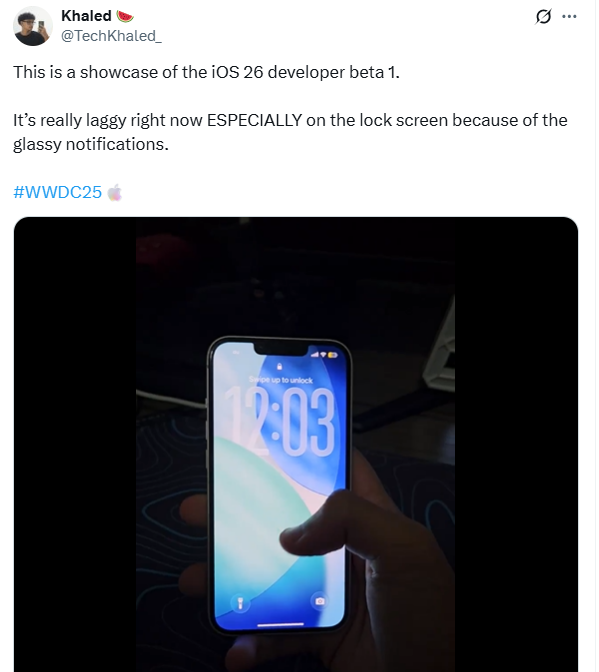
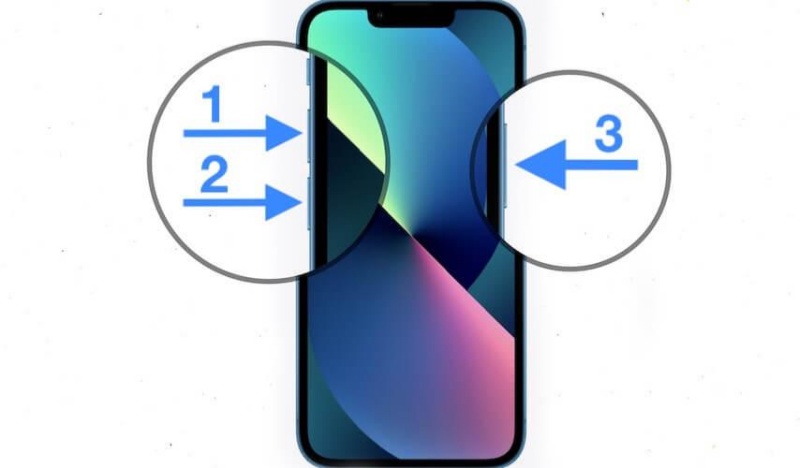
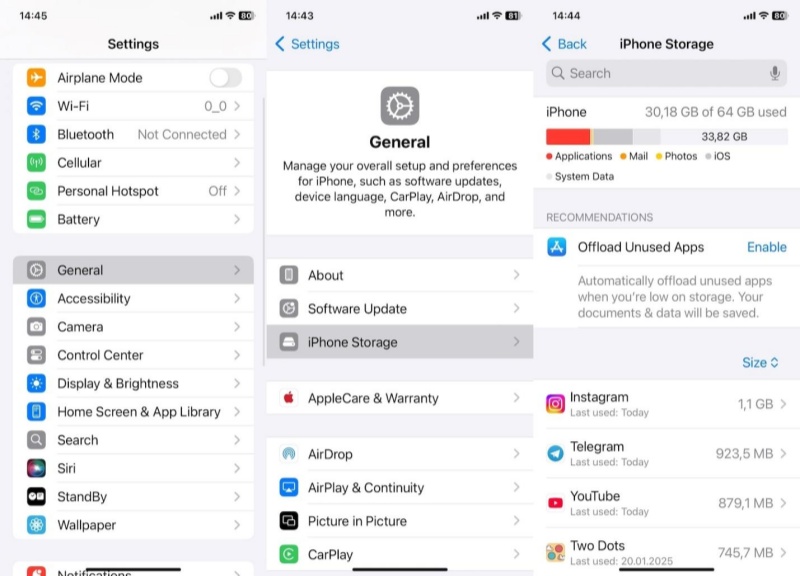
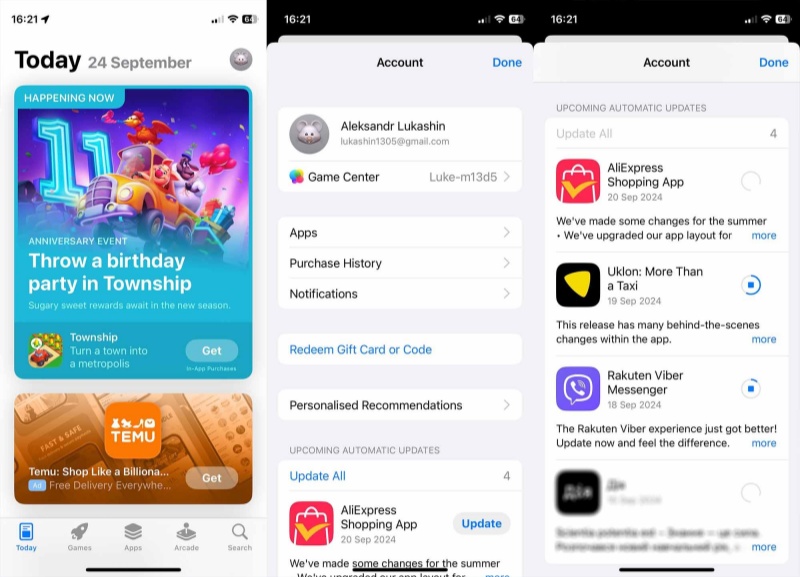
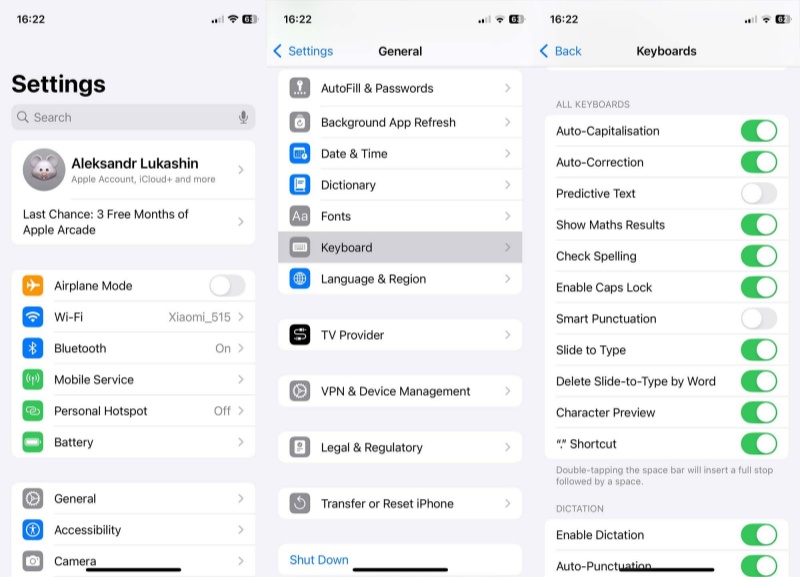
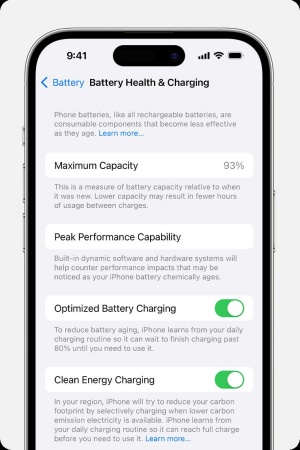





بقلم خالد محمد
2025-12-02 / iOS 26